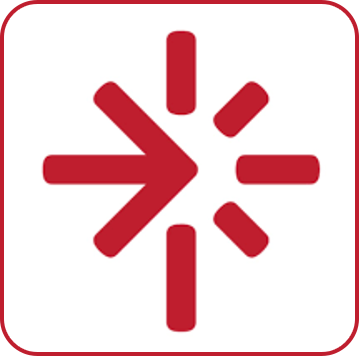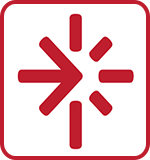Шрифты
Скачать и установить
|
Санскритские шрифты, которые вам надо скачать и установить |
|
|
| Шрифты для транслитерации, которые необходимо скачать и установить | |
|
СИСТЕМНЫЕ ТРЕБОВАНИЯ
Прежде всего, "шрифт" — это название типа букв в Windows. Шрифт используется для отображения текста на экране и при печати. Если вы являетесь пользователем Windows 2000 (и более поздних версий) и пришли сюда со страницы, содержащей текст на санскрите, вы, вероятно, видели санскритские символы, несмотря на то, что ещё не устанавливали шрифт Sanskrit 2003. Это потому, что в Windows 2000 (и более поздних версиях) по умолчанию используется шрифт "Mangal" (Открытый тип).
Чтобы улучшить ваше впечатление, необходимо установить новый шрифт; в этом случае я выбрал шрифт OpenType (OpenType — это расширение TrueType; именно поэтому вы увидите значок TrueType --двойное T-- в процессе установки шрифта), но Unicode (16 бит). Его название: "Sanskrit 2003". Он был создан командой из Omkarananda Ashram.
Если вам нужно больше информации о шрифтах Unicode, посетите Unicode.org. Там вы также получите много превосходной информации о санскритских шрифтах на Sanskritweb.net. Таким образом, в итоге вам необходимо загрузить и установить шрифт "Sanskrit 2003" на вашу систему, чтобы увидеть оригинальные санскритские символы веб-сайта "во всей их красоте", поняли? Теперь системные требования к использованию шрифта "Sanskrit 2003":
- Поддерживающие OС (операционные системы): Windows 2000 (и более поздние версии). Чтобы установить шрифт "Sanskrit 2003" в этих операционных системах, вам необходимо включить в них "Международную поддержку", за исключением Windows Vista -и более поздних версий- (где она уже включена по умолчанию), как я буду описывать позже. Не беспокойтесь, это легко, и это надо сделать только один раз.
- Поддерживающие браузеры: IE 6+, Firefox, Opera 9+, Google Chrome, Safari... и вообще любой другой современный браузер. Вышеупомянутые браузеры — это те, в которых я тестировал шрифт "Sanskrit 2003", но он может работать даже в старых.
- Программное обеспечение Zip (например, WinZip) для извлечения шрифта из сжатого файла.
Дополнительно, что касается транслитерации, мы внедряем шрифты Gentium Plus и Andika, чтобы обеспечить "полную поддержку" для IAST - Перейдите, пожалуйста, на Транслитерацию (2) (Русский) для получения дополнительной информации об IAST. Поскольку шрифты Gentium Plus/Andika настроены как web шрифты (в версии .woff ), ваш браузер должен установить их для вас автоматически.
УСТАНОВКА ШРИФТОВ В Windows Vista (и более поздних версиях)
- Скачайте шрифты -Sanskrit 2003 и Gentium Plus/Andika. Затем распакуйте (unzip) их где-то (например, в папке "Мои документы"). В заключение, выберите три шрифта, щёлкните по ним правой кнопкой мышки и выберите "Установить". Готово! Процесс не мог быть более простым, не так ли?
- Включение Международной Поддержки шрифта Sanskrit 2003 - Кажется, это "уже" включено по умолчанию в Windows Vista (и более поздних версиях). В этом случае, вам не нужно включать его вообще.
- Ну вот и всё! Сейчас убедитесь, что со шрифтом Sanskrit 2003 всё в порядке (оригинальный текст на санскрите должен отображаться правильно).
УСТАНОВКА "Sanskrit 2003" В Windows XP/Server 2003
- Скачайте шрифт "Sanskrit 2003" (Zip-файл), извлеките его и, наконец, установите в Windows. Если вы не знаете, как извлечь шрифт и установить его в Windows, прочитайте моё подробное объяснение.
- Несмотря на то, что шрифт доступен для загрузки с нашего сайта, настоятельно рекомендуется загрузить пакет с сайта создателей шрифта, т.е. с Omkarananda-ashram.org. Это не про "экономию нашей пропускной способности", но это связано с тем, что загрузив шрифт с исходного сайта, вы можете сделать добровольное пожертвование, которое будет использовано для поддержания самого веб-сайта Omkarananda Ashram Himalayas, а также для благотворительной деятельности Ашрама.
- Включите Международную Поддержку - Подробное описание взято непосредственно из справочного файла Itranslator 2003 (Программное обеспечение Itranslator 2003 было разработано той же командой, которая создала шрифт Sanskrit 2003, т.е. тот, который принадлежит Omkarananda Ashram).
1. Перейти к Панели управления (Control Panel).
2. Кликнуть на Дату, Время, Язык и Региональные Опции.
(Пропустите этот шаг, если вы используете Server 2003.)3. Кликнуть на Региональные и Языковые Опции.
4. Появляется аплет Региональных и Языковых Опций.
5. Кликнуть на вкладку Языки.
6. В Разделе Дополнительная языковая поддержка выберите флажок "Установить файлы для сложных скриптов и языков с письмом справа налево".
7. Кликнуть OK или Применить.
Вам будет предложено вставить компакт диск (CD-ROM) Windows или указать сетевое расположение нахождения файлов.
После установки файлов необходимо перезагрузить ваш компьютер.
- Ну вот и всё! Теперь убедитесь, что всё в порядке (оригинальный санскритский текст должен отображаться правильно).
УСТАНОВКА "Sanskrit 2003" В Windows 2000
- Скачайте шрифт "Sanskrit 2003" (Zip-файл), извлеките его и, наконец, установите в Windows. Если вы не знаете, как извлечь шрифт и установить его в Windows, прочитайте моё подробное объяснение.
- Несмотря на то, что шрифт доступен для загрузки с нашего сайта, настоятельно рекомендуется загрузить пакет с сайта создателей шрифта, т.е. с Omkarananda-ashram.org. Это не про "экономию нашей пропускной способности", но это связано с тем, что, загрузив шрифт с исходного сайта, вы можете сделать добровольное пожертвование, которое будет использовано для поддержания самого веб-сайта Omkarananda Ashram Himalayas, а также для благотворительной деятельности Ашрама.
- Включите Международную Поддержку - Подробное описание взято непосредственно из справочного файла Itranslator 2003 (Программное обеспечение Itranslator 2003 было разработано той же командой, которая создала шрифт Sanskrit 2003, т.е. тот, который принадлежит Omkarananda Ashram).
1. Перейти к Панели Управления (Control Panel).
2. Кликнуть на региональные Опции.
3. На вкладке Общий в разделе "Языковые настройки системы" выберите флажок рядом с языковой группой "Indic".
4. Кликнуть на кнопку "Применить". Для завершения установки языковых групп необходимо вставить компакт диск Windows 2000 или иметь доступ к системным файлам из сети. После установки языков Windows 2000 предложит перезагрузить компьютер.
- Ну вот и всё! Теперь убедитесь, что всё в порядке (оригинальный санскритский текст должен отображаться правильно).
УСТАНОВКА "Gentium Plus" И "Andika"
Поскольку шрифты Gentium Plus/Andika настроены как web шрифты (в .woff версии) --Gentium Plus для компьютеров и принтеров, а Andika для планшетов и телефонов--, ваш браузер должен установить их для вас автоматически. Тем не менее, если вы столкнётесь с некоторыми проблемами с Gentium Plus/Andika как веб-шрифтов, или просто захотите, чтобы они были установлены вручную в вашей сисмтеме, тогда вы должны сделать следующее:
- Загрузите шрифты "Gentium Plus" и "Andika" - (Zip-файлы), распакуйте файлы .ttf и, наконец, установите всё, как обычно. На сайте создателей вы также можете найти много информации о самих шрифтах и т.д. Если вы не знаете, как извлечь шрифт и установить его в Windows, прочитайте моё подробное объяснение.
- Вам не нужно включать Международную Поддержку для использования шрифтов.
- Настоятельно рекомендуется загрузить пакет с веб-сайта создателей шрифтов.
- Если по какой-то причине вы не можете скачать полный пакет с сайта создателей, вы можете загрузить только пакет Andika с нашего веб-сайта.
- Прочитайте Транслитерацию (2) (русский) для получения большей информации о IAST (Международном Алфавите Санскритской Транслитерации, поддерживаемом шрифтами Gentium Plus/Andika).
ДЛЯ ПОСЕТИТЕЛЕЙ, КОТОРЫЕ НЕ ЗНАЮТ, КАК РАСПАКОВАТЬ Zip-ФАЙЛ И УСТАНОВИТЬ ШРИФТ В Windows
Не стыдись, гость, мы все игнорируем так много вещей... какое ещё место для леопарда?, ха-ха. Что ж, читайте моё пошаговое объяснение:
- Подробная процедура загрузки и установки шрифта Sanskrit 2003 (конечно, тот же процесс действителен и для шрифтов Gentium Plus/Andika... меняется только название... в любом случае для использования Gentium Plus/Andika вам не требуется включать Международную Поддержку... такая Поддержка потребуется только для шрифта Sanskrit 2003). В свою очередь, как и в случае с Windows Vista (и поздних версий) процесс чрезвычайно прост (прокрутите вверх и обратитесь к соответствующему разделу), просто прочитайте эти инструкции, если вы не знаете, как распаковать файлы и т.п., поняли?
1- Перейдите в Проводник Windows и создайте новую папку с именем "Санскритский шрифт". Для этого перейдите в Меню "Файл" и выберите "Создать", а затем "Папка".

2- Затем, загрузите сжатый файл, содержащий шрифт. 3- Когда вас спросят, выберите "Сохранить этот файл на диске" или что-то в этом роде, в зависимости от используемого браузера и ОС (приведённый ниже пример относится к браузеру Mozilla и Windows XP). Безусловно, если вы используете GetRight, LeechGet или другую подобную программу для сегментированной загрузки файлов, вы увидите другое диалоговое окно. Сохраните файл "sanskrit2003.zip" в папке "Санскритский шрифт", которую вы создали ранее.

4- Подождите какое-то время, пока файл "sanskrit2003.zip" полностью загрузится. 5- Когда загрузка будет завершена, снова перейдите в Проводник Windows и найдите папку "Санскритский шрифт", в которой вы сохранили файл "sanskrit2003.zip". Если у вас установлена программа распаковки, вы, возможно, найдёте нужный значок с названием "sanskrit2003" (в формате .zip). Например, если у вас есть WinZip, вы увидите:

6- Если у вас не имеется подходящей для распаковки программы, можете скачать её с сайта www.winzip.com (пожалуйста, внимательно прочитайте условия лицензии). 7- Сейчас вы можете либо дважды кликнуть на файл "sanskrit2003.zip", либо запустить программу распаковки, найти файл с именем "sanskrit2003" (в сжатом формате .zip) и открыть его. Пометьте его и выберите "Извлечь" или что-то в этом роде. Извлеките файл в папку "Санскритский шрифт". Таким образом, появится ещё один файл "Sanskrit2003", (но распакованный и в формате .ttf). Это значок с двойной T.


8- Сейчас перейдите на Панель Управления (Старт/Настройки/Панель Управления), дважды кликните Шрифты, а затем кликните меню Файл. Выберите "Установить новый шрифт...", затем найдите папку "Санскритский шрифт", содержащую файл "Sanskrit2003.ttf". Операционная система автоматически определит шрифт. Нажмите на название шрифта и затем кликните OK. Вы закончили установку шрифта "Sanskrit 2003". Поздравляем!


9- Включите Международную Поддержку для Windows XP/Server 2003, а также Windows 2000 (выберите вашу версию Windows). После перезагрузки компьютера проверьте, работает ли шрифт.
Безусловно, установка шрифта делается только один раз, поскольку шрифт Sanskrit 2003 останется установленным навсегда, если вы, конечно, не удалите его.
ЗАЧЕМ НУЖЕН НОВЫЙ САНСКРИТСКИЙ ШРИФТ?
Вот несколько причин:
- Шрифт "Sanskrit 2003" работает великолепно во всех современных браузерах (например, IE6+, Firefox, Opera 9+, Google Chrome и Safari).
- Это шрифт Unicode, т.е. современный шрифт, рассчитанный на будущее и содержащий внушительное количество символов. Для получения дополнительной информации прочитайте эту статью о шрифте Sanskrit 2003.
- А что касается наборов символов, то "небольшой" образец показывает вам, насколько лучше отображается шрифт Sanskrit 2003 по сравнению с Mangal (шрифт Windows по умолчанию). Посмотрите на эти шесть сочетаний букв... Sanskrit 2003 гораздо компактнее и стильнее:
Mangal (убогий) 
Sanskrit 2003 (оптимальный) 
Как говорится: "Достаточно одного примера, чтобы это доказать". - Кроме того, шрифты Gentium Plus/Andika привносят IAST (Международный Алфавит Санскритской Транслитерации) на нашем сайте во всей их красоте. Для получения дополнительной информации о системе транслитерации прочитайте Транслитерация (2) (русский).
- Наслаждайтесь шрифтами!
| Вернуться Русский - Главная - Шрифты | Продолжить чтение Проверьте, как отображается шрифт Sanskrit 2003 в вашем браузере |